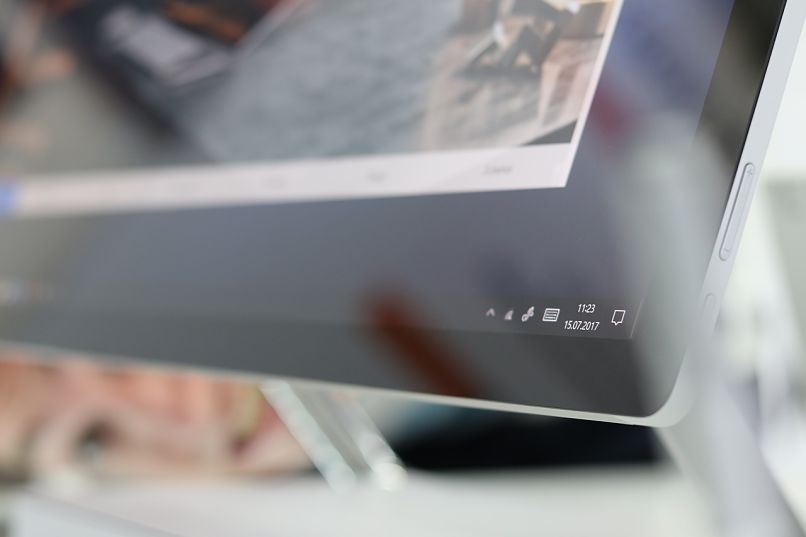
Bardzo łatwo jest zrobić plik pasek zadań znika lub jest wyświetlany na jednym z używanych ekranów. To bardzo przydatna sztuczka dla streamerów, którzy muszą pokazać coś swojej publiczności na jednym z ekranów.
Jest to prosta strategia stosowana w systemie Windows 10, ponieważ jest to obecnie najczęściej używany system operacyjny. Służył wielu influencerom i youtuberom podczas ich występów na żywo, które można również wykorzystać do innych ważnych rzeczy.
Zostań więc z nami, aby dowiedzieć się, jak utworzyć pasek zadań być wyświetlane tylko tam, gdzie chcesz.
Bardzo przydatne sztuczki do użycia na pasku zadań
Podobnie jak wyświetlanie lub znikanie paska zadań na jednym z ekranów, są inne sztuczki. Jednym z nich jest zakotwiczenie ikony skrótu dysku twardego bez większych trudności.
Ta sztuczka jest używana głównie w celu uniknięcia konieczności wchodzenia na ten konkretny dysk twardy przez foldery lub inne opcje. Wiele kroków nawigacji jest zapisywanych wewnątrz komputera, co pomaga znaleźć potrzebny nam plik lub program.
Inną całkiem przydatną strategią jest uczynienie paska zadań przezroczystym na pulpicie. Ta sztuczka jest skierowana nie tylko do systemu Windows 10, ale również dla 8 i 7, bardzo dobre wersje.
Celem tego dostosowania jest ustawienie widoku pulpitu dużo przyjemniejsze kiedy jest używany. Służy również bardziej docenieniu tapety, zwłaszcza gdy ma wysoką jakość i dobrą rozdzielczość.
Wreszcie jest jeszcze jedna sztuczka, dzięki której ikony na pasku zadań są większe. Jest to przeznaczone dla systemu operacyjnego Windows 10, i jest również bardzo przydatny dla wielu osób i użytkowników.
Służy tak, że ci, którzy mają problemy wizualne Mogą zlokalizować każdy element na pasku zadań. Jest to dostosowanie, które zapewnia dużą pomoc różnym osobom, które tego potrzebują, i nie wykluczają nikogo z komputera.
Jak wspomnieliśmy wcześniej, te sztuczki są tak samo przydatne, jak modyfikowanie paska zadań na innych ekranach. W wyniku czego, warto o nich wiedzieć i umiemy go dostosować, kiedy tylko zechcemy i bez trudności.
Teraz wyjaśnimy, jak wyświetlić lub nie wyświetlać paska zadań na dodatkowych ekranach.
Pokaż lub usuń pasek zadań z innych ekranów
Pierwszą rzeczą, którą musisz wiedzieć, jest to, że instrukcje, które Ci przekażemy, są unikalne dla System Windows 10. Biorąc to pod uwagę, upewnij się, że wszystkie ekrany, które chcesz, podłączyłeś do komputera i że całkowicie je wykrywa.
Jeśli chcesz, aby pasek był wyświetlany na ekranie, musisz uzyskać dostęp do części Oprawa od początku. Następnie wybierz System, aby później przejść do Ekranu, aby wybrać monitor, który chcesz jako główny ekran systemu.
Następnie przechodzimy do Opcja personalizacji i usuwamy opcję, która jest aktywowana z wielu ekranów. Teraz pasek zadań będzie widoczny tylko na ekranie, który wcześniej wybraliśmy jako główny w systemie.

Dzięki temu możesz strumień lub cokolwiek chcesz w tym, że pasek denerwuje Cię na dodatkowych ekranach. Bardzo pomaga ludziom, którzy potrzebują wizualnie wolnych przestrzeni, aby korzystać z programów do projektowania i wielu innych podobnych rzeczy.
Jeśli chcesz, aby paski były widoczne na wszystkich ekranach, musisz to odwrócić. Wykonujesz całą procedurę ale na odwrót, aby aktywować opcję Wiele ekranów w odpowiednim dostosowaniu.
Teraz znasz kilka przydatnych sztuczek aby dostosować pasek zadań komputera zgodnie z najnowszym systemem Windows na rynku. Możesz zmodyfikować widok ekranu i uczynić go znacznie wygodniejszym w zależności od potrzeb, które masz do zrobienia.
W Zobacz, jak to się robi dostępnych jest wiele innych artykułów związanych z paskami zadań systemu Windows. Musisz tylko nadal korzystać z naszego portalu i dowiedzieć się wielu innych interesujących rzeczy na ten temat, którego wielu szuka.

